Mentre esaminavamo i commenti su WPBeginner, abbiamo notato una frustrazione comune tra i lettori: la perdita di invii di moduli importanti perché memorizzati solo in email.
È un problema che abbiamo affrontato anche noi quando abbiamo iniziato a costruire siti WordPress.
La verità è che la maggior parte dei plugin per moduli di WordPress non salva automaticamente le voci nel database. Si limitano a inviare un’email e sperano che non venga eliminata per sbaglio o che non sia necessario ritrovarla in seguito.
Ma cosa succede se si desidera monitorare i propri contatti o analizzare le tendenze degli invii nel tempo?
In questa guida vi mostreremo esattamente come memorizzare in modo sicuro tutti i dati dei moduli di contatto nel database di WordPress. Si tratta degli stessi metodi che utilizziamo sui nostri siti aziendali per assicurarci che nessun modulo venga mai perso.

Moduli di contatto e database WordPress (dietro le quinte)
Quando un visitatore invia i propri dati in un modulo di contatto sul vostro sito WordPress, l’azione più visibile che voi, come proprietari del sito web, vedrete è una notifica via e-mail nella vostra casella di posta. Essa contiene tutti i dati inviati da un determinato visitatore.
Tuttavia, dietro le quinte, la maggior parte dei plugin per i moduli di WordPress memorizza anche questi dati nel database di WordPress.
Un database di WordPress è un sistema per memorizzare e recuperare i dati in modo organizzato. Consente agli sviluppatori di plugin di gestire i dati in modo programmabile.
Se l’utente desidera visualizzare i dati del database di WordPress, deve accedere al proprio account di hosting WordPress e aprire lo strumento phpMyAdmin.
Ad esempio, se si utilizza Bluehost, il link a phpMyAdmin si trova nel pannello a sinistra. Basta andare su Avanzate ” phpMyAdmin dal cruscotto di Bluehost.
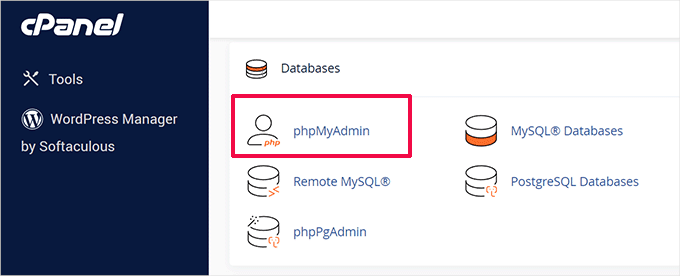
Una volta entrati in phpMyAdmin, è necessario selezionare il database di WordPress, quindi fare clic sulla tabella del database del rispettivo plugin di moduli WordPress.
Poiché usiamo WPForms, questa è la tabella dei moduli: wp_wpforms_entries.

Dopo aver fatto clic sulla tabella, nella colonna ‘campo’ si troveranno tutte le voci del modulo.
Probabilmente sarete d’accordo con noi quando diciamo che questo non è il modo più semplice di vedere i dati.

Per questo motivo la maggior parte dei plugin premium per i moduli WordPress sono dotati di una soluzione di gestione delle voci di facile utilizzo che consente di accedere alle voci dei moduli all’interno della dashboard di WordPress.
Tutti i dati del modulo di contatto sono ancora memorizzati nel database di WordPress, ma è possibile visualizzarli in un’interfaccia facile da usare, come l’amministrazione di WordPress, invece che nella schermata precedente.
Vediamo come gestire facilmente i moduli in WordPress. Ecco tutti gli argomenti che tratteremo in questa guida:
Come gestire le voci del modulo di contatto in WordPress
Per questo tutorial, utilizzeremo WPForms. È il miglior plugin per i moduli di contatto di WordPress che vi aiuta a gestire con facilità i vostri moduli.
Tuttavia, un processo simile esiste anche per altri popolari plugin di moduli per WordPress, tra cui Formidable Forms.
📝 Nota: utilizziamo WPForms su tutti i nostri siti per visualizzare il modulo di contatto, i sondaggi annuali dei lettori e altro ancora. Per ulteriori informazioni su chi siamo, consultate la nostra recensione completa di WPForms!
Per prima cosa, è necessario creare un modulo di contatto con WPForms. Se avete bisogno di istruzioni, potete seguire la nostra guida passo passo su come creare un modulo di contatto in WordPress.
Dopo aver aggiunto il modulo di contatto al vostro sito web WordPress, dovete procedere a un invio di prova della Voce. Ecco un esempio del nostro modulo di contatto semplice.
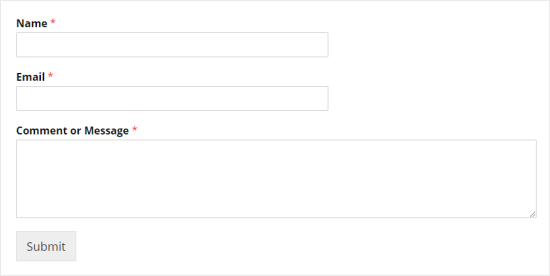
Dopo aver compilato il modulo con le informazioni del campione, cliccate su “Invia”.
Questo farà sì che accadano due cose. In primo luogo, l’amministratore del sito invierà un’e-mail con tutte le informazioni contenute nel modulo.
In secondo luogo, memorizzerà i dati del modulo di contatto nel database di WordPress, che potrete visualizzare andando su WPForms ” Inserimenti nella dashboard di WordPress.
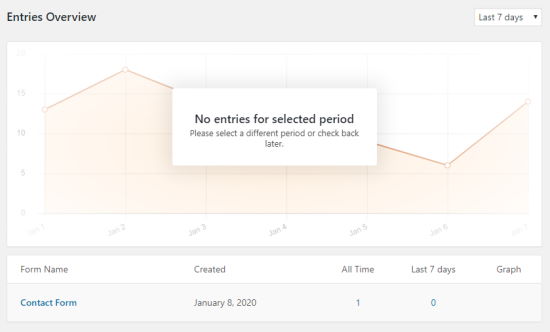
In questa schermata vengono visualizzati diversi moduli e le relative voci.
È possibile fare clic sul nome del proprio modulo o sul conteggio alla voce “Tutto il tempo” per vedere la propria voce.
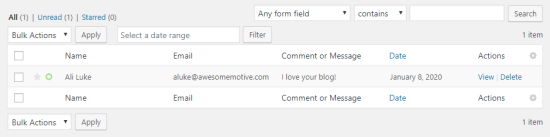
La schermata di gestione delle voci consente di assegnare stelle (preferite) alle voci della tabella, di contrassegnarle come lette o di eliminarle.
È possibile fare clic sul link “Visualizza” accanto alla voce per visualizzare ulteriori dettagli, come la data di invio, altri campi del modulo di contatto e altro ancora.
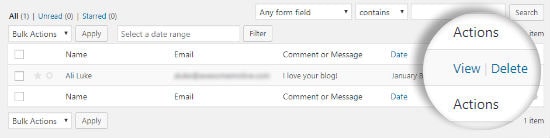
Nella pagina “Dettagli iscrizione” di WPForms è possibile aggiungere note sull’iscrizione al modulo di contatto, stamparla o esportarla, assegnarle una stella e altro ancora.
Come utente, questa interfaccia è più facile da usare rispetto alla visualizzazione dei dati del modulo di contatto memorizzati in un database di WordPress.
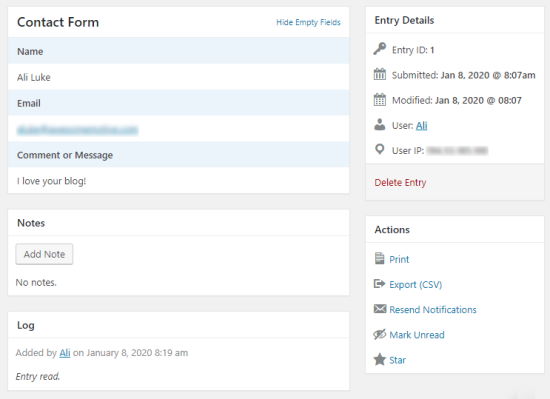
Ora che chi siamo conosce i moduli e i database, vediamo come salvare spazio evitando che i moduli vengano memorizzati.
Suggerimento bonus: come disabilitare la memorizzazione dei dati del modulo nel database di WordPress
In alcuni casi, potreste non voler memorizzare i dati del modulo di contatto in un database di WordPress. WPForms vi permette di farlo.
È sufficiente modificare il modulo di WordPress per aprire il costruttore di moduli di WPForms.
È necessario andare alla scheda Impostazioni ” Generali all’interno del costruttore e scorrere fino in fondo. Quindi, assicurarsi di selezionare l’opzione “Disabilita la memorizzazione delle informazioni di inserimento in WordPress”.
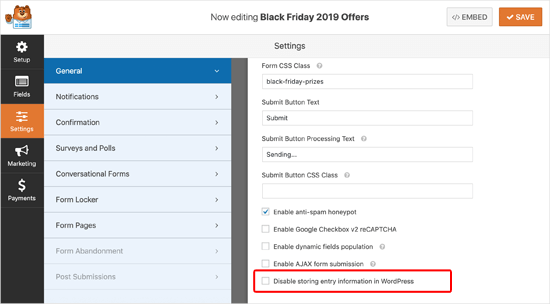
Dopodiché, basta fare clic sul pulsante “Salva” e il gioco è fatto.
Ora, è necessario tornare a questo modulo e inviare una voce di prova per assicurarsi di ricevere le notifiche via e-mail. Questo è molto importante, perché l’inserimento del modulo di contatto NON viene memorizzato nel database se l’impostazione precedente è selezionata.
Se il problema è che WordPress non invia le e-mail, è necessario installare e attivare il plugin WP Mail SMTP.
Vi aiuta a migliorare la deliverability delle e-mail di WordPress permettendovi di connettervi con i migliori provider SMTP come Amazon SES, SendGrid e altri.
Video tutorial
Imparare guardando? Ecco il nostro video tutorial su come salvare i dati del modulo di contatto nel database di WordPress:
Speriamo che questo articolo vi abbia aiutato a capire come salvare i dati del modulo di contatto nel database di WordPress. Potreste anche voler consultare i nostri consigli degli esperti sui casi d’uso della logica condizionale per migliorare i vostri moduli e la nostra guida definitiva all’uso dei moduli di WordPress.
Se questo articolo vi è piaciuto, iscrivetevi al nostro canale YouTube per le esercitazioni video su WordPress. Potete trovarci anche su Twitter e Facebook.





Jiří Vaněk
This is exactly the reason why I switched to the paid version of WPForms. Because I can see all the forms nicely in the WP administration. WPForms is a great plugin and the paid version is a joy to work with.